Необходимость поделиться геолокацией на смартфоне может возникнуть по самым разным причинам. Отправить точное место встречи, подтвердить своё нахождение в том или ином месте или, скажем, позволить близким целенаправленно следить за вашим перемещением в случае, если таксист, в машину которого вы сели, почему-то свернул не туда. В общем, скинуть геоточку может быть очень полезно, независимо от ситуации. Другое дело, что многие, как выяснилось, вообще не представляют, как это сделать.

Поделиться геопозицией на Андроиде можно несколькими способами
В Google появились новые 3D-животные. Как смотреть на Android
Первым делом предлагаю разобрать, как скинуть геолокацию в Ватсап, потому что это, пожалуй, одно из самых распространённых средств общения. Я очень люблю говорить, что WhatsApp — это как Сбербанк Онлайн: мало кто пользуется на постоянной основе, но про запас есть у всех. Так что, даже если сами вы отдаёте предпочтение другому мессенджеру, учитывайте, что человек, с которым вы хотите поделиться своим текущим местоположением, скорее всего, использует WhatsApp, а значит, ваши личные предпочтения тут не играют никакой роли.
Содержание
- 1 Как скинуть геолокацию в Ватсап
- 1.1 Как следить за человеком по геолокации
- 2 Как отправить геолокацию в Телеграме
- 3 Геолокация в Гугл Мапс
Как скинуть геолокацию в Ватсап
- Откройте WhatsApp и выберите чат с нужным собеседником;
- Справа от строки ввода сообщения нажмите на значок скрепки;

Передать через Ватсап свою геолокацию можно и статично, и интерактивно
- Выберите «Место» и дождитесь загрузки вашего местоположения;
- Нажмите «Отправить ваше местоположение» или выберите ближайшую точку.
Подпишись на наш аккаунт в Пульс Mail.ru. Там очень интересно.
Как следить за человеком по геолокации
В этом режиме вы можете только отправить свою точку, которая подскажет вашему собеседнику, где именно вы его ждёте, или сможет указать на нахождение конкретного пункта назначения. Однако может быть и так, что вам потребуется сбросить интерактивную геоточку, которая будет учитывать изменения вашего местоположения и изменяться по мере ваших передвижений, что позволит собеседнику отследить, в каком направлении вы двигаетесь. Отправить изменяемую геолокацию не сложнее:
- Откройте WhatsApp и выберите чат с нужным собеседником;
- Справа от строки ввода сообщения нажмите на значок скрепки;

Если нужно, вы можете отправить по Ватсап геолокацию, которая будет меняться вслед за вашим местоположением
- Выберите «Место» и дождитесь загрузки вашего местоположения;
- Нажмите «Делиться глоданными» и выберите период действия геоточки.
Как отправить геолокацию в Телеграме
В Telegram тоже есть возможность поделиться текущей геопозицией с собеседником, и тоже в двух режимах: статичном и интерактивном. Таким образом вы сможете показать человеку, с которым общаетесь, не только где вы были в момент отправки геопозиции, но и в каком направлении вы перемещаетесь. Это может быть актуально в самых разных ситуациях, но наиболее распространённая причина — непонятное направление следования таксиста, который везёт вас. Особенно, если вы просто поймали машину на улице, а не вызвали через приложение.
- Откройте Telegram и выберите чат с собеседником;
- Нажмите на иконку скрепки и выберите «Геопозиция»;

Отправить геолокацию в Телеграм можно легко и просто
- В открывшемся окне нажмите «Отправить свою геопозицию»;

Если нужно, можно включить отслеживание в реальном времени
- Затем нажмите на виджет карты и выберите три точки в углу справа;
- Нажмите «Транслировать мою геопозицию» и выберите время трансляции.
Как обойти Гугл-аккаунт после сброса
Поскольку ваша геопозиция будет транслироваться вашему собеседнику в реальном времени, вам потребуется дать Telegram довольно много разрешений. Это необходимо, потому что приложение получит доступ к более приватной информации, чем обычно, равно, как и ваш собеседник. Именно для воспрепятствования неограниченному сбору данных, мессенджер предлагает ограничить время отслеживания. Кроме того, это сделано в целях сохранения зарядки аккумулятора, которая начинает расходоваться активнее из-за непрерывной работы GPS.
Геолокация в Гугл Мапс
Ну, и, пожалуй, третий по распространённости способ отправки геолокации — это Google Maps. Карты поискового гиганта имеют ещё более упрощённый интерфейс по сравнению с мессенджерами, так что вы наверняка не запутаетесь, не говоря уже о том, что Google Maps создаёт универсальную ссылку, которая открывается в любом мессенджере, приложении социальной сети и даже на почте. Так что, если вам нужно отправить геометку сразу через ВК, Одноклассники и, скажем, Gmail, используйте карты Google. Это будет лучшим вариантом.
- Запустите Google Maps у себя на смартфоне;
- Нажмите на свою точку на карте и удерживайте;
- Затем выберите «Поделиться местоположением»;

Ссылка на местоположение из Google Maps универсальна
- Откалибруйте карты, если нужно, и подтвердите действие;
- Назначьте время трансляции и выберите способ отправки.
Почему телефон быстро садится и как с этим бороться
Время от времени Google Maps требуют провести калибровку для более точного позиционирования. Если этого не сделать, погрешность, с которой карты будут транслировать ваше местоположение, может достигать 20 и даже 40 метров. Несмотря на то что, как правило, этого не происходит, и погрешность не превышает 5-10 метров, иногда лучше не пренебрегать калибровкой. Самый эффективный способ откалибровать Google Maps — с помощью AR-режима, отсканировал окружающее вас пространство посредством встроенной камеры.
Перейти к содержанию
На чтение 2 мин Просмотров 15.8к. Опубликовано 11.01.2022
Обновлено 11.01.2022
Возможность поделиться геолокацией на смартфоне — одна из самых полезных функций. С ее помощью вы можете отправить друзьям свое точное положение и даже дать им возможность отслеживать ваши перемещения. Как отправить геолокацию? Давайте рассмотрим наиболее популярные приложения, которые есть на каждом смартфоне.
Как отправить геолокацию по Whatsapp
Для отправки геолокации у вас должен быть включен GPS.
- Запускаем Whatsapp и выбираем нужный контакт
- Справа от поле для ввода сообщения есть иконка в виде скрепки — жмем на нее
- В открывшемся окне выбираем пункт «Место»

- Далее жмем «Отправить ваше местоположение». Причем вы можете отправить место, которое определилось автоматически, либо указать точку на карте самостоятельно.

Также можно нажать «Делиться геоданными». В таком случае собеседник будет видеть ваши перемещения и ему будет проще вас найти.
Как отправить геолокацию в Telegram
Здесь алгоритм действий такой же, как и в Whatsapp
- Запускаем Telegram и выбираем нужный контакт
- Жмем на скрепку справа от поля ввода сообщения
- Далее выбираем «Отправить свою геопозицию»

Здесь же можно транслировать геопозицию. Причем вы можете указать время, в течение которого можно будет ее отслеживать.

Как отправить геолокацию в Яндекс навигаторе
- Включаем GPS и запускаем приложение
- Дожидаемся определения местоположения
- Теперь нажимаем и удерживаем палец на вашем местоположении на карте до появления вспомогательного меню
- В этом меню есть пункт «Поделиться»

- Выбираем мессенджер, через который вы хотите отправить геолокацию

- Далее остается выбрать нужный контакт для отправки и готово.
Как отправить геолокацию в Яндекс картах
- Включаем GPS и запускаем приложение
- Одним касанием указываем свое местоположение или любую другую точку на карте
- В нижней части экрана появится дополнительное меню, где есть иконка «Поделиться» (см. скриншот ниже)

- Теперь выбираем нужный мессенджер для отправки локации

- Выбираем контакт и готово.
Как отправить геолокацию в Гугл картах
- Включаем GPS и запускаем приложение
- Выбираем на карте вашу геолокацию и жмем «Поделиться местоположением»

- Далее можно выбрать мессенджер для отправки геолокации или же сразу выбрать контакт, который записан в вашем смартфоне

Погрешность определения вашего местоположения обычно не превышает 10 метров.
Возможность делиться своей геолокацией с друзьями и близкими может оказаться полезной во многих ситуациях.
Многие приложения, сервисы и мессенджеры поддерживают отправку геолокации пользователя его контактам. Например, можно проследить, где после школы находится ребенок, скорректировать место встречи с друзьями, и даже убедиться в безопасности близкого человека, который добирается поздно вечером домой. Как отправить свою геолокацию и местоположение другому человеку через телефон? Рассказываем, как поделиться местоположением и геолокацией в пару кликов.
Как поделиться геолокацией в WhatsApp?
Самый простой способ отправить свою геолокацию — сделать это через привычный мессенджер для общения. Чтобы передать свое местоположение в реальном времени, нужно:
- Открыть чат с нужным контактом в WhatsApp.
- Нажать на значок скрепки.
- Выбрать пункт «Место».
- Разрешить приложению доступ к геоданным (если оно не было выдано ранее).
- Нажать «Отправить ваше местоположение», чтобы передать статичные данные — то, где пользователь находится в данный момент.
Чтобы передать геолокацию, которая будет изменяться со временем, необходимо нажать «Делиться геоданными», выбрать промежуток времени и нажать «Отправить». Теперь на протяжении этого времени изменение местоположения пользователя будет видеть и тот контакт, которому дали доступ к геоданным.
Как поделиться геолокацией в Telegram?
В мессенджере Telegram схема отправки своей геолокации схожа с WhatsApp:
- Выбрать чат с человеком, которому тот хочет отправить свои данные.
- Нажать на значок скрепки.
- Выбрать пункт «Геопозиция».
- Нажать на действие «Отправить свою геопозицию».

Эта инструкция позволит дать контакту доступ к статичным данным местоположения, со временем они меняться не будут. Чтобы дать возможность кому-то отслеживать, куда пользователь направляется, нужно выполнить следующие действия:
- Нажать на отправленное сообщение с местоположением.
- Нажать на троеточие в углу экрана.
- Выбрать «Транслировать мою геопозицию».
- Назначить время, в течение которого собеседник сможет следить за местоположением пользователя в реальном времени.

Как поделиться геолокацией в 2GIS?
Чтобы поделиться своим местоположением через мобильное приложение 2GIS, необходимо:
- Нажать на точку, где пользователь находится в данный момент (стрелка в синем круге).
- Внизу в списке действий выбрать пункт «Поделиться».
- Выбрать подходящий способ передачи данных: мессенджер, социальные сети, SMS и т.д.
Контакт сможет открыть эти данные через свое приложение 2GIS или через мобильный браузер.
Как поделиться геолокацией через Google Maps?
Навигатор от Google также позволяет делиться своим местоположением:
- Открыть приложение «Карты» от Google на телефоне и нажать на синий значок своего местоположения.
- Выбрать действие «Поделиться местоположением».
- Указать время, на которое пользователь хочет дать доступ к своим данным или выбрать пункт «Пока я не отключу», т.е. данные будут доступны постоянно, пока сам пользователь не запретит их отправлять.
- Выбрать нужный контакт — отправить данные можно другим пользователям Google, контактам своей телефонной книги, с помощью мессенджеров, SMS и другими способами.
Важно! Делиться данными можно сразу с несколькими людьми, для этого нужно поочередно нажать на иконки их профилей. Выбранные контакты получат ссылку на отслеживание местоположения пользователя, а также увидят его имя и фото профиля.
Как поделиться местоположением через Яндекс.Навигатор?
Инструкция по отправке геоданных через сервис Яндекса не сильно отличается от предыдущей. Для их передачи пользователю нужно:
- Открыть мобильное приложение для навигации от Яндекса.
- Зажать значок своего местоположения.
- Нажать на действие «Поделиться» и выбрать нужный способ отправки.

Как поделиться геолокацией через мобильных операторов?
Большинство сотовых операторов предоставляют дополнительные услуги для отслеживания местоположения других номеров. Чаще всего они платные и подключаются с согласия обеих сторон. Вот подобные услуги некоторых операторов:
- Поделиться местоположением на Билайн можно, если подключить услугу «Локатор». Стоимость — 7 рублей/сутки. Подключить ее можно по номеру 0783.
- На Tele2 отслеживать геоданные других людей можно с помощью услуги «Геопоиск+». Абонентская плата составит 5 рублей в день, а подключить услугу можно через команду *194*11#.
- У МТС есть отдельное приложение для отслеживания местоположения близких — МТС Поиск. Для его работы необходимо разрешение на доступ к данным другого человека, но лучше всего установить приложение на оба смартфона, чтобы в режиме реального времени видеть, где находится пользователь.
- У МегаФон подобная услуга под названием «Радар» существовала раньше, но сейчас она является архивной и подключить ее нельзя.
Для тех, у кого плохое чувство направления или если вы находитесь в новом городе, онлайн-карты – это находка. Просто попросите человека отправить его / ее местоположение GPS, и вы можете встретиться с ним прямо в этом месте. Не нужно тратить время на объяснение адреса.
Однако это улица с двусторонним движением. Если вы или ваш друг не знаете, как отправить местоположение по GPS, это не сработает. Итак, если кто-то попросил вас отправить ваши GPS-координаты, а вы не знаете, как это сделать, то это руководство поможет.
Как это работает?
Когда вы отправляете кому-то свое местоположение, вы фактически отправляете ему свои координаты GPS, которые представляют собой комбинацию двух числовых значений, называемых широтой и долготой. Это выглядит примерно так – 37,263056 °, -115,79302 °. Теперь, благодаря этой широте и долготе, вы можете легко найти любого человека с точностью до 3 метров.
Нужно ли для работы GPS подключение к интернету?
Ответ и да, и нет.
Когда вы включаете GPS на вашем устройстве, оно подключается непосредственно к спутнику. Эта система не требует интернета или мобильной сети. Однако это рукопожатие между вашим устройством и спутником занимает время (например, несколько минут). Поэтому для ускорения процесса большинство устройств используют A-GPS (Assisted GPS), для которого требуется подключение к Интернету.
Проще говоря, вы можете отправить свое местоположение GPS без интернета (через SMS), а также вы можете перемещаться без интернета, если вы сохранили карты в автономном режиме или даже если они у вас есть в вашем кэше. Но когда вы путешествуете в новый город (то есть, чью карту вы не сохранили или не открыли), GPS потребуется много времени, чтобы получить карту, и в этом случае вам понадобится Интернет, чтобы использовать GPS навигация.
Итак, теперь, когда мы знакомы с основами, давайте посмотрим, как отправить свое местоположение GPS в каждое популярное приложение, такое как Facebook, WhatsApp, iMessages и т. Д.
-
Поделитесь своим местоположением на WhatsApp
WhatsApp – это популярный сервис обмена мгновенными сообщениями, особенно в Южной Азии. Итак, если он установлен вами и вашим партнером, то имеет смысл использовать его.
Откройте WhatsApp на вашем смартфоне. Перейдите к разговору, с которым вы хотите отправить свое местоположение. Затем нажмите на вложение в правом верхнем углу (выглядит как символ скрепки) > Местоположение > Нажмите на Отправить свое текущее местоположение и все. Если вы пользователь iPhone, вам нужно сначала включить местоположение в настройках. Для этого перейдите в Настройки приложения > Конфиденциальность > Службы определения местоположения > WhatsApp.

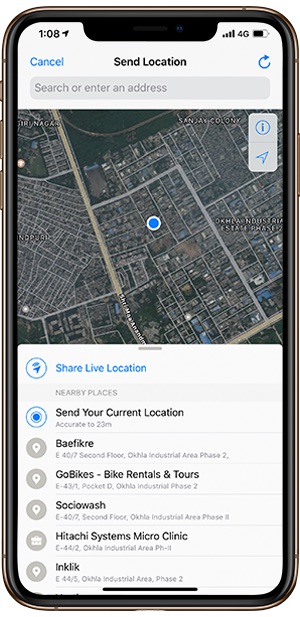
WhatsApp также предлагает вам поделиться живым местоположением, которым можно поделиться до 8 часов подряд. Вам нужно будет повторить действие, если вы хотите поделиться своим местоположением в течение нескольких часов. Текущее местоположение обновляется в режиме реального времени, поэтому кто-то может перейти к вашему местоположению, даже если вы находитесь в пути.
-
Поделиться местоположение на Facebook Messenger
Поскольку Facebook обязывает иметь мессенджер, если вы хотите отвечать на ваши сообщения на вашем телефоне, скорее всего, большинство людей уже установили Facebook Messenger.
Откройте приложение Facebook Messenger и перейдите к разговору с человеком, которому вы хотите отправить свое местоположение GPS >, затем нажмите на значок с тремя горизонтальными точками, прямо над текстовым полем > Местоположение > Включить GPS > Текущее местоположение > Отправить.
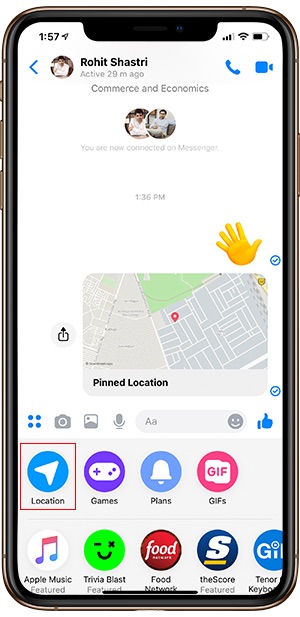
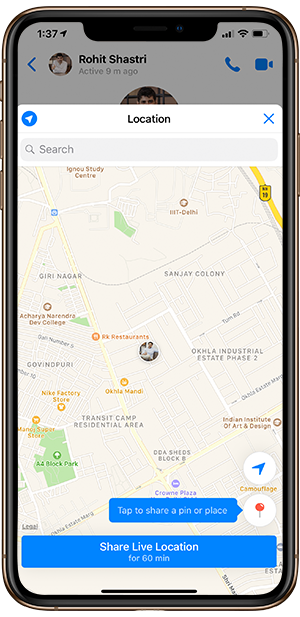
-
Поделитесь местоположением в Google Hangout
Хотя это число меньше, но не все используют Facebook или WhatsApp, но если у них есть смартфон Android, скорее всего, у них уже есть встроенное приложение Hangout.
В отличие от других, Hangout умный. Если кто-то отправил вам текст типа «где ты», он автоматически выдаст всплывающее окно с вопросом, хотите ли вы поделиться своим местоположением. Но вы всегда можете сделать это обычным способом.
Откройте приложение Hangouts > нажмите на маленький значок GPS, расположенный под полем ввода > Отправить этот адрес.
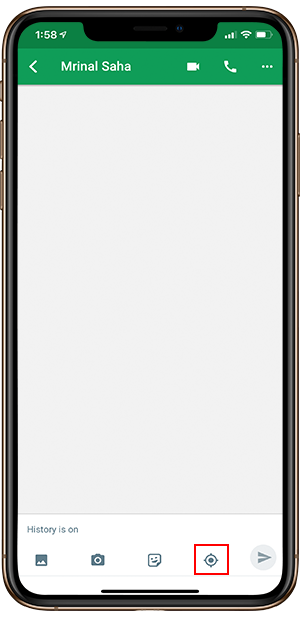

-
Поделитесь местоположением с Google Maps
Использование карт Google для обмена текущим местоположением действительно легко по сравнению с другими приложениями. По единственной причине, что вы находитесь внутри самой карты, навигация становится намного проще. Тем не менее, вы должны использовать его, если вы хотите поделиться местоположением, где вы в настоящее время не присутствует. Мол, вы хотите поделиться своим домашним адресом, пока вы сидите в своем офисе. Итак, вот как вы это делаете.
Чтобы поделиться своим текущим местоположением, откройте приложение и нажмите на значок навигации. Он обновит и сбросит установочный штифт на ваше текущее местоположение. Просто нажмите на синюю точку, обозначающую ваше местоположение, и в нижней части экрана появится всплывающее меню. Самый первый вариант во всплывающем меню должен быть «поделиться своим местоположением».
Чтобы поделиться местоположением, в котором вы в данный момент не находитесь, откройте Карты Google (оно работает как для версии приложения, так и для версии для ПК) > найдите ориентир или место, которым вы хотите поделиться. Увеличьте или прокрутите немного, пока не найдете точное местоположение, которым вы хотите поделиться. Следующим долгим нажатием на местоположение (нажмите один раз, если вы или на рабочем столе), чтобы вставить значок булавки > нажмите на маленький баннер внизу, чтобы развернуть его > Поделиться.
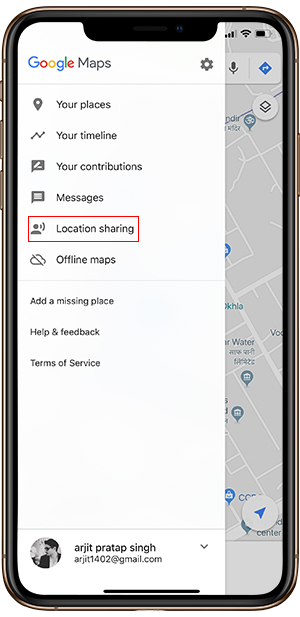
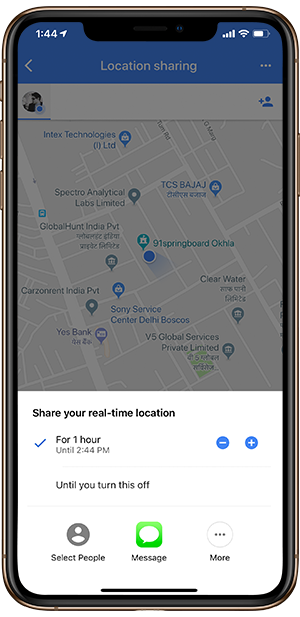
Теперь вы можете отправить это с помощью приложения, такого как электронная почта или мгновенные сообщения, что вам удобно. Посмотрите наше видео на Полезные советы по Google Maps, чтобы лучше понять.
-
Поделиться местоположение с помощью SMS на Android
Если у получателя нет активного интернет-соединения в данный момент. Тогда вы все равно сможете использовать свои GPS-координаты с помощью SMS, и пользователь все равно сможет перейти к вашему месту, если они сохранили карты в автономном режиме или сохранили их в кэш-памяти.
Откройте стандартное SMS на Android, введите имя отправителя и нажмите на значок вложения слева от поля ввода > Убедитесь, что ваш GPS включен > Нажмите на значок местоположения в последний раз > Отправить текущее местоположение.

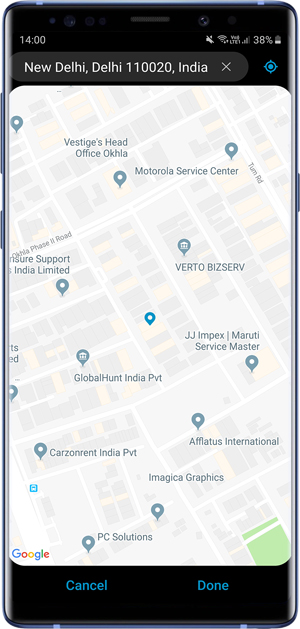
-
Поделитесь местоположением с сообщениями от Google LLC
Родное приложение Google для сообщений позволяет безопасно отправлять информацию о вашем местоположении. Этот метод очень похож на приложение Android для SMS. Сообщения от Google также известны своей веб-версией, но в веб-версии нет возможности совместного использования местоположения.
Итак, вот как это работает. Откройте чат или создайте новое сообщение и коснитесь значка «+» слева. Значок или настройка могут измениться в следующих обновлениях, но основная идея – нажать кнопку «Поделиться». Вы должны быть в состоянии увидеть опцию обмена местоположением. В зависимости от вашей версии Android или пользовательского интерфейса расположение вкладки может отличаться. Но меню остается прежним.
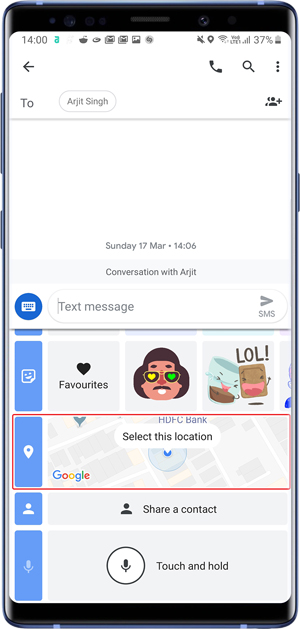
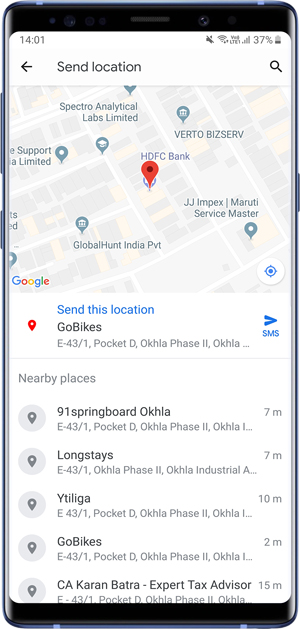
-
Поделитесь местоположением на iPhone с iMessage
iMessages часто сбивает с толку по двум причинам: во-первых, он работает, когда получателю необходимо иметь MacOS или iPhone ИЛИ iPad, чтобы использовать iMessages, и во-вторых, он работает как через Интернет, так и через SMS-шлюз, в зависимости от того, что в данный момент более надежно.
Теперь вы можете поделиться местоположением только с помощью iMessages на iPhone и iPad, на Mac нет возможности сделать это. Но получатель может получать сообщения на всех трех устройствах. Так вот как это работает.
Откройте приложение iMessage и выберите название контракта, которому вы хотите отправить свое местоположение. Если вы никогда ранее не отправляли им сообщения, вам необходимо знать их адрес электронной почты (используется для идентификатора Apple ID) или номер телефона, под которым они зарегистрированы для iMessage.
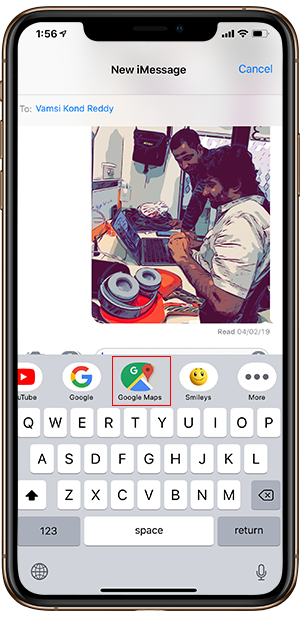
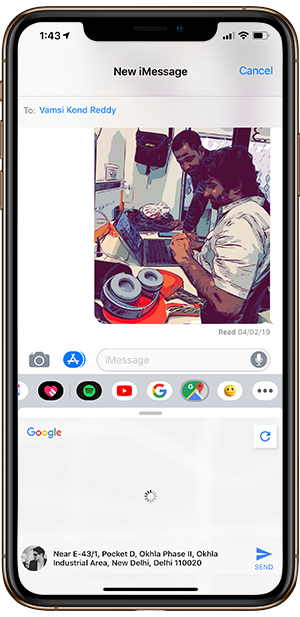
Затем нажмите на значок «Карты», видимый в меню общего доступа прямо над клавиатурой. Он будет искать ваше местоположение на Картах, и вы можете напрямую нажать кнопку отправки, чтобы поделиться своим текущим местоположением с вашим контактом. Аналогичный обмен может быть сделан с помощью Google Maps. Просто нажмите на значок Google Maps вместо родного приложения Maps.
Отправка местоположения GPS в контакты
Это всего лишь несколько простых способов, с помощью которых вы можете отправить свое текущее местоположение кому-то. Эта функция наиболее полезна, когда кто-то хочет перейти к вашему местоположению. Постоянное разделение местоположения – это настоящее дело, учитывая безопасность наших друзей и семьи. И когда дело доходит до детей, некоторые приложения для родительского контроля также могут оказаться очень полезными. Ускорение windows 10 на слабом ноутбуке изучайте на нашем сайте.
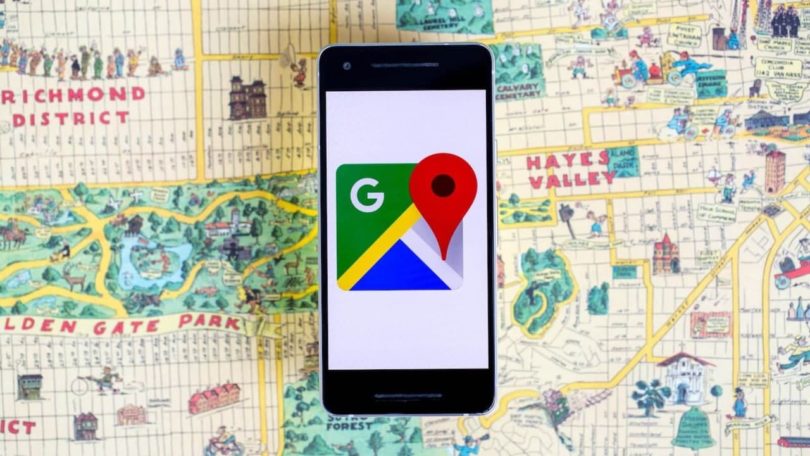
Передача геоданных позволяет другим видеть ваше местоположение. Пользователь с легкостью может управлять тем, кто и как долго будет просматривать информацию о его геолокации.
Рассмотрим, как отправить координаты с устройства на Android.
Как передать геоданные через Google Карты
Чтобы поделиться местоположением, выполните следующие действия:
Шаг 1. Откройте приложение Google Карты и войдите в свой аккаунт. Для этого укажите адрес электронной почты и нажмите «Далее».

Шаг 2. Затем введите пароль и нажмите кнопки «Далее».

Шаг 3. Коснитесь значка своего профиля.

Шаг 4. Выберите пункт «Передача геоданных».

Шаг 5. Нажмите кнопку «Поделиться местоположением».

Шаг 6. Откройте доступ приложению к контактам, сохраненным на устройстве. Для этого выберите «Разрешить».

Шаг 7. Установите время, в течение которого геоданные будут видны другим пользователям. Для этого воспользуйтесь кнопками «+» и «-».

Шаг 8. Выберите пользователя, которому нужно сообщить координаты. Если выбранный контакт не связан с аккаунтом Google, ему будет отправлено СМС-сообщение с текущим местоположением. Подтвердите действие кнопкой «ОК».

Шаг 9. Нажмите «Показывать».

Шаг 10. Приложение предложит отправить ссылку с координатами через SMS. Нажмите «Отправить».

Шаг 11. Чтобы прекратить отслеживание местоположения для пользователя, откройте пункт «Доступ по ссылке».

Шаг 12. Нажмите «Остановить».

Обратите внимание! По окончанию заданного пользователем времени, функция отслеживания местоположения будет автоматически отключена.
Как поделиться своим местоположением в WhatsApp
Отправлять координаты можно и через мессенджер WhatsApp. Вот как это сделать:
Шаг 1. Для начала проверьте, открыт ли доступ приложению геоданным. Откройте меню настроек. Для этого в шторке уведомлений нажмите по изображению шестеренки.

Шаг 2. Выберите раздел «Приложения и уведомления».

Шаг 3. Откройте пункт «Дополнительно».

Шаг 4. Зайдите в раздел «Управление разрешениями».

Шаг 5. Выберите пункт «Местоположение».

Шаг 6. Найдите в списке приложение «WhatsApp» и нажмите по нему.

Шаг 7. Отметьте пункт «Разрешить только во время использования приложения».

Шаг 8. Чтобы отправить координаты, откройте чат с пользователем, которому нужно переслать геоданные. Нажмите по изображению скрепки справа от поля ввода сообщения.

Шаг 9. Коснитесь значка «Место».

Шаг 10. Выберите пункт «Делиться геоданными».

Шаг 11. Подтвердите действие, нажав на кнопку «Далее».

Шаг 12. Настройте время, на протяжении которого геоданные будут видны другому пользователю, и нажмите значок «Отправить».

Шаг 13. Чтобы прекратить делиться геоданными, в чате нажмите кнопку «Перестать делиться».

Шаг 14. Подтвердите действие, коснувшись кнопки «Стоп».

Шаг 15. В чате будет отображаться сообщение о том, что геоданные неактивны.

Обратите внимание! В процессе передачи данных геолокации могут возникнуть проблемы. Зачастую, это связано с тем, что пользователь находится в регионе, где запрещено включать эту функцию.
Читайте также
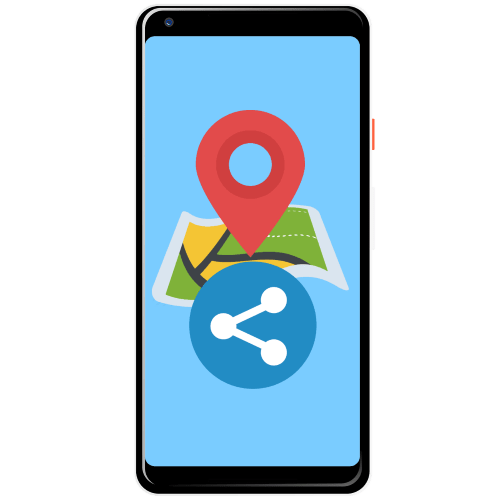
Важно! Для отправки GPS-координат необходимо, чтобы соответствующая функция была включена на вашем девайсе!
Способ 1: Программы-мессенджеры
Самый простой метод, позволяющий поделиться своими координатами, заключается в их пересылке через приложение мгновенных сообщений. Работу с этой возможностью покажем на примере Telegram.
- Запустите мессенджер и выберите адресата.
- Воспользуйтесь панелью инструментов внизу диалога – найдите там кнопку с иконкой скрепки, нажмите на неё.
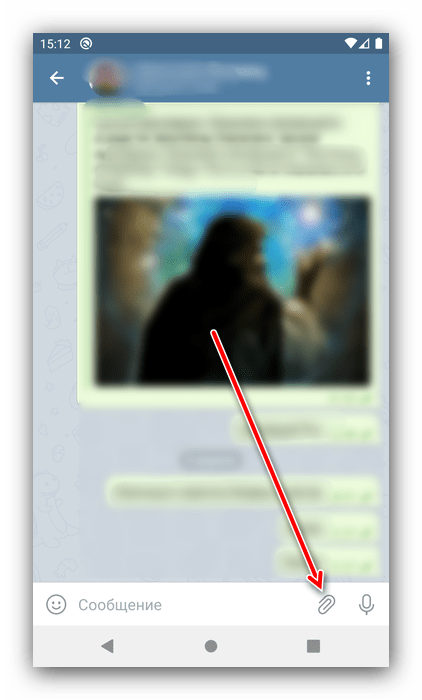
Затем тапните по пункту «Геопозиция».
- Проверьте точность определения и выберите «Отправить местоположение».
- Подождите, пока координаты будут отправлены вашему собеседнику.
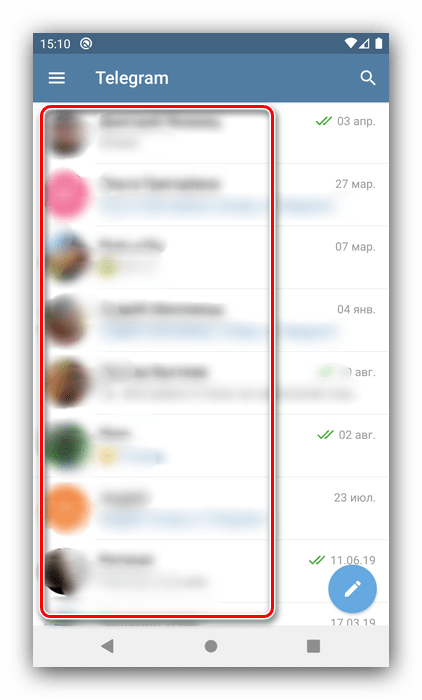
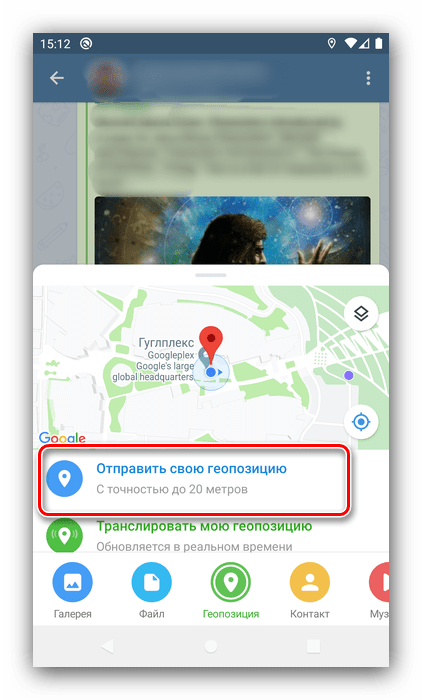
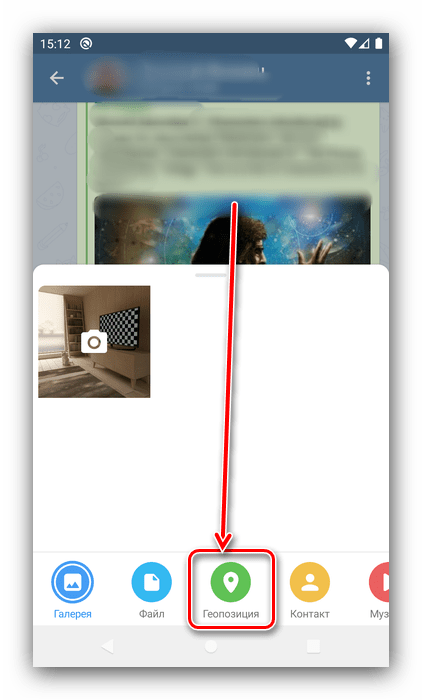
Несмотря на свою простоту, данный метод имеет и недостатки, в частности, для его работы необходимо подключение к интернету.
Способ 2: GPS to SMS
Второй метод отправки координат заключается в использовании стороннего ПО, а именно приложения GPS to SMS.
Скачать GPS to SMS из Google Play Маркета
- Запустите программу и выдайте ей требуемые для работы разрешения.
- Подождите, пока средство получит координаты. Далее у вас есть несколько сценариев действий, первый – отправка по СМС. Для этого введите в поле «Номер телефона» нужные данные и нажмите на кнопку отправки.
- Также можно назначить любимое приложение, чтобы отправлять через него данные геолокации в одно нажатием. Тапните по пустой кнопке слева, затем выберите в списке нужный софт. Далее при использовании GPS to SMS выбранное будет доступно на указанном месте.
- Для единичной пересылки можно воспользоваться функцией «Поделиться»: нажмите на соответствующий элемент и выберите, куда отправить данные.
- Если требуется просто скопировать широту и долготу точки, тапните по кнопке копирования – информация будет сохранена в буфере обмена, откуда её можно передать куда угодно.
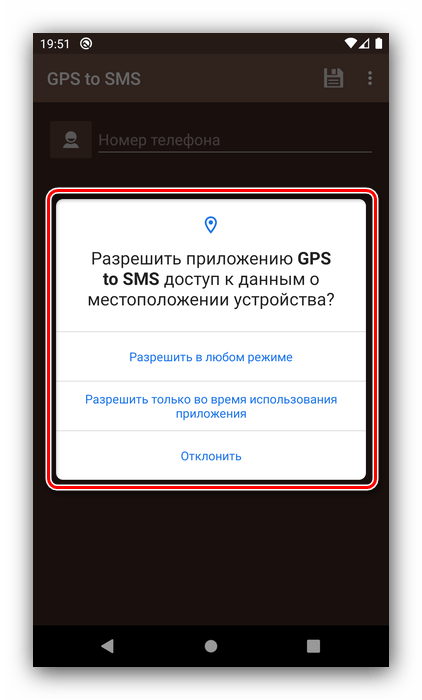
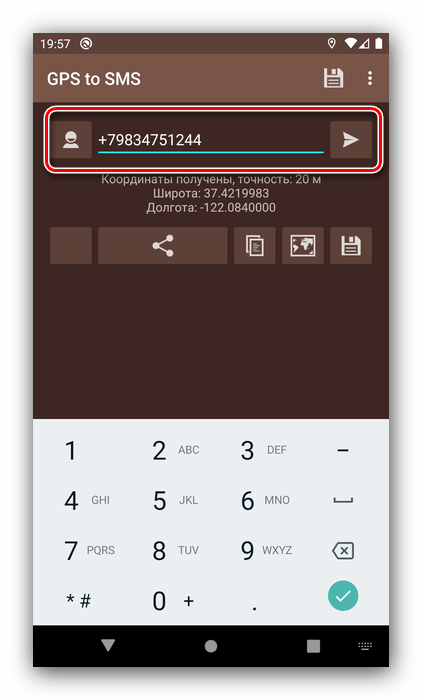
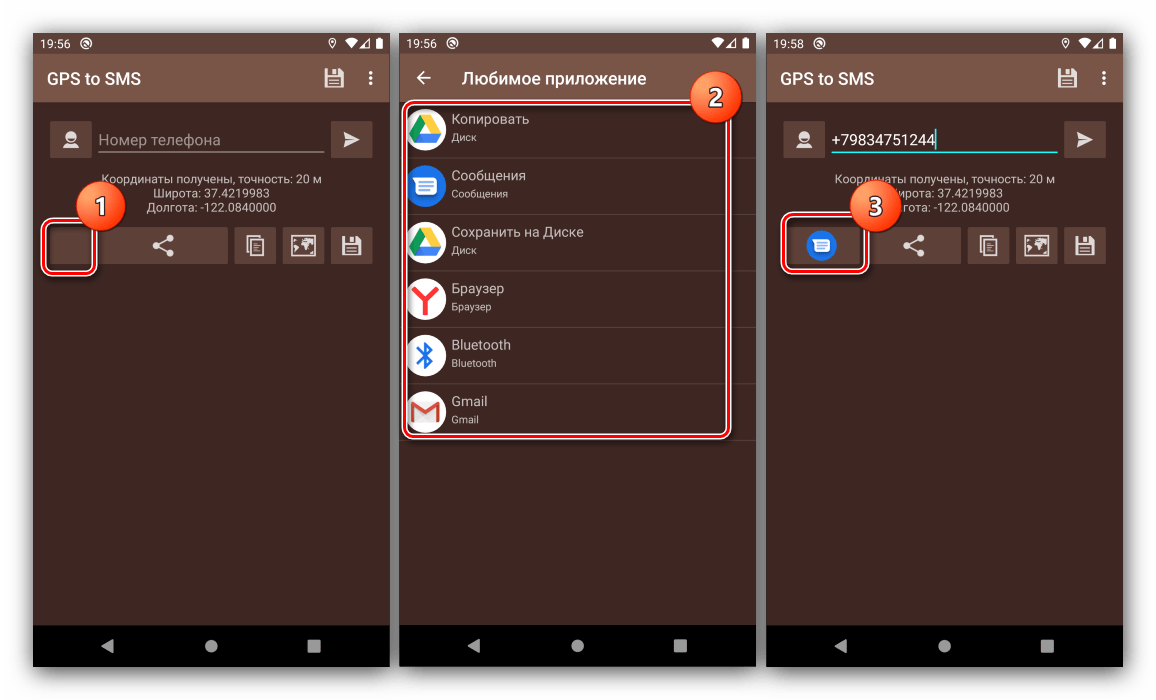
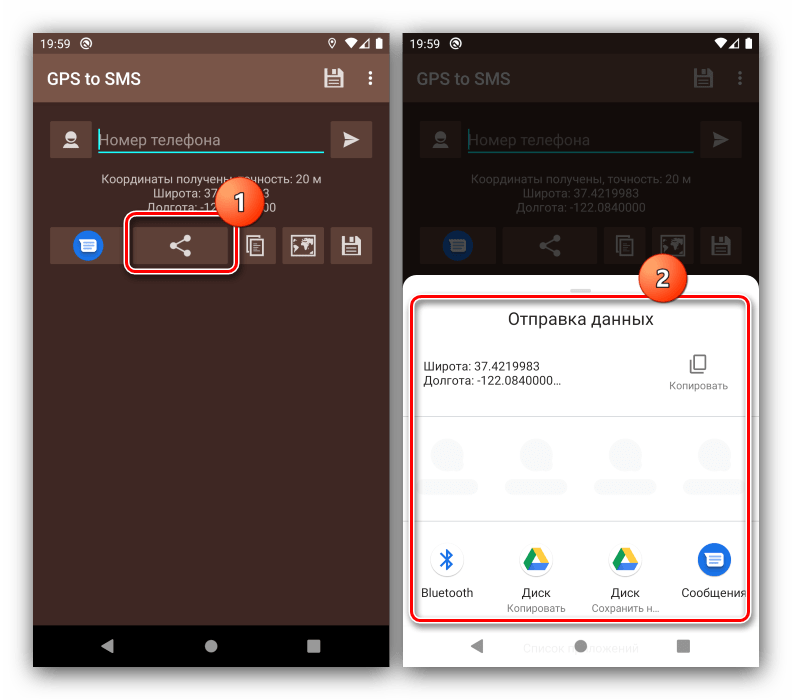
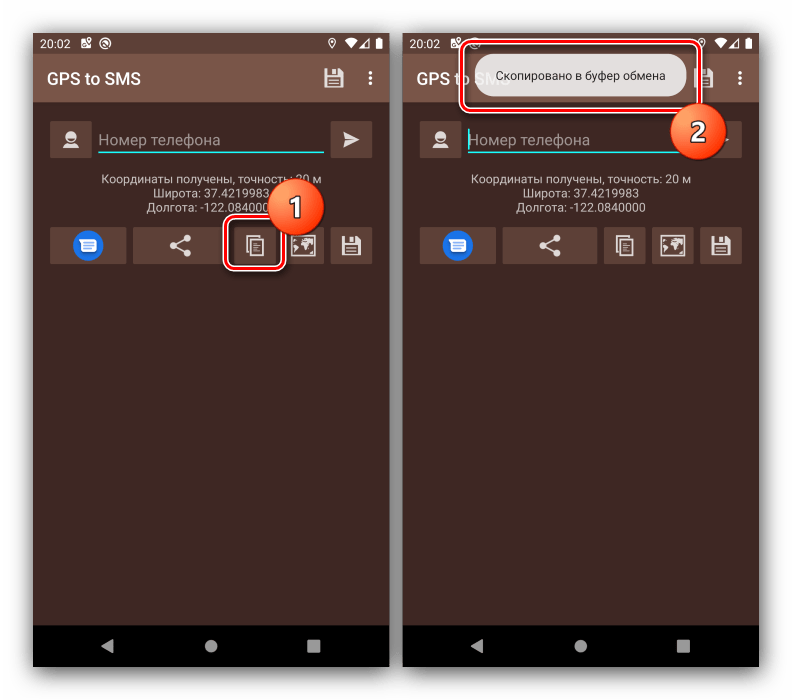

Рассмотренное средство быстрое, удобное и бесплатное, практически идеальное решение нашей сегодняшней задачи.
Способ 3: Google Maps
Софт для использования геолокации от Гугл также позволяет отправлять свои координаты.
- Откройте Google Maps, затем нажмите на кнопку определения местоположения.
- Подождите, пока приложение подключится к спутникам и найдёт нужную точку. После этого максимально масштабируйте карту и сделайте долгое нажатие на синей точке.
- В поисковой строке появятся точные координаты этого места. Можно просто их скопировать – тапните по строке, выделите данные и выберите «Копировать».
- Можно задействовать и функцию отправки: сначала коснитесь меню внизу экрана, затем воспользуйтесь кнопкой «Поделиться» и выберите, куда и кому вы желаете переслать данные геолокации.
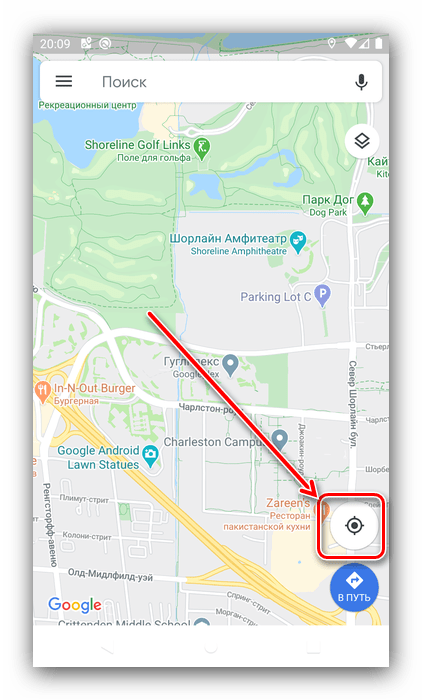
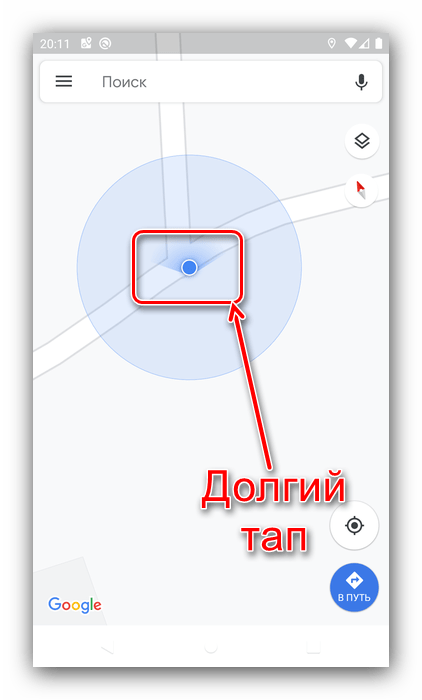
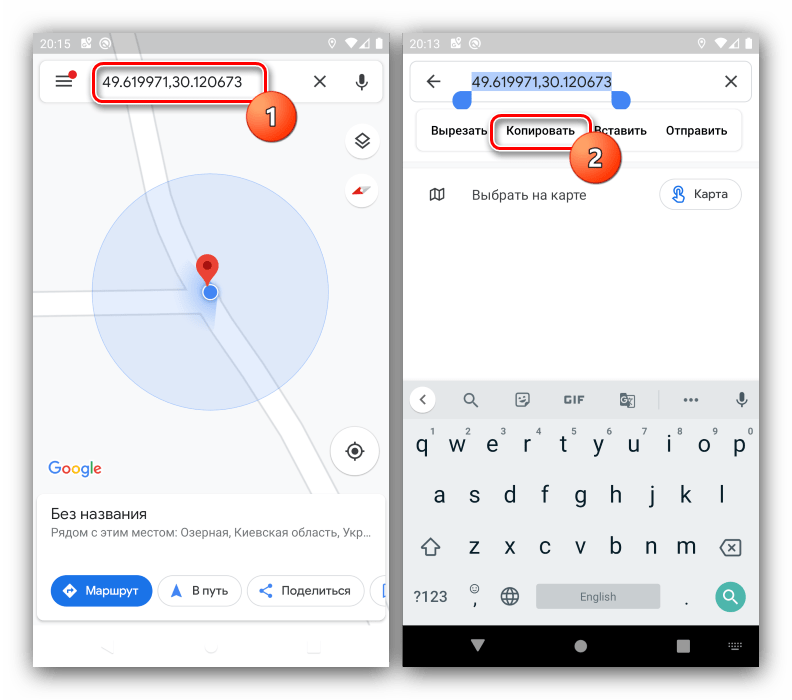
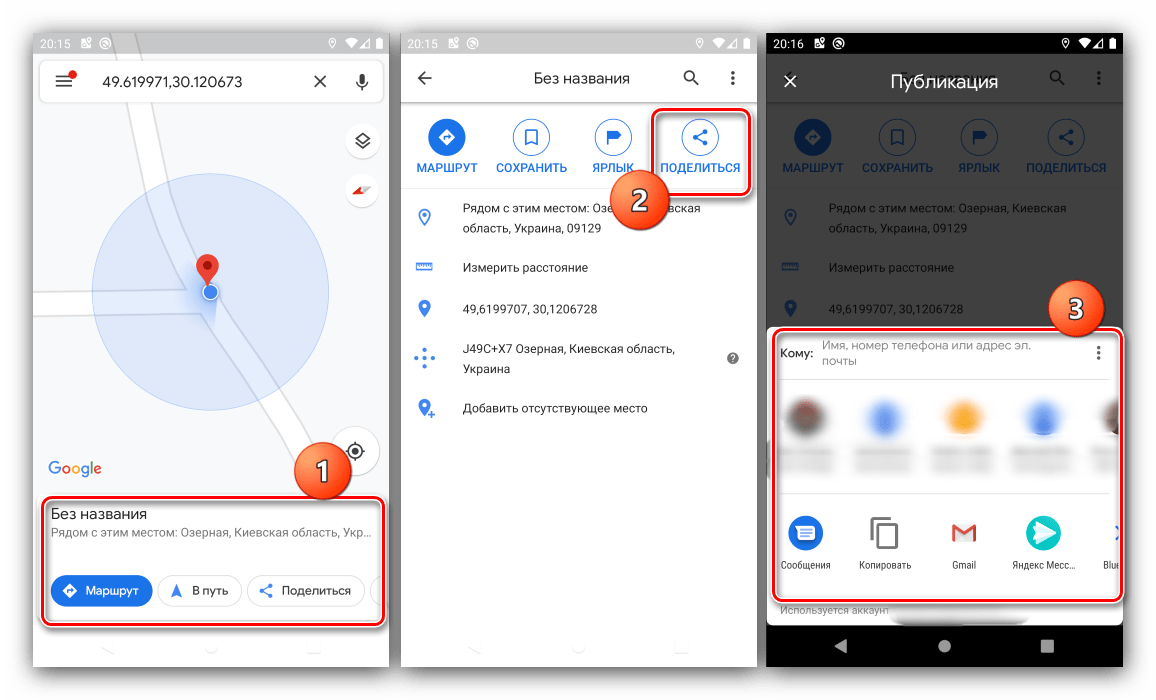
Карты Google, в отличие от упомянутых выше решений, встроены по умолчанию в ПО большинства смартфонов, поэтому их использование подходит юзерам, у которых нет возможности установить сторонний софт.

Мы рады, что смогли помочь Вам в решении проблемы.

Опишите, что у вас не получилось.
Наши специалисты постараются ответить максимально быстро.
Помогла ли вам эта статья?
ДА НЕТ
Еще статьи по данной теме:
